Cuando piensa en Linux, probablemente piensa en un sistema operativo informático. La recuperación de datos es uno de los muchos usos de Linux, un sistema operativo muy adaptable. Como resultado, utilizando Linux, es posible recuperar los datos perdidos de un dispositivo Android. Este artículo trata sobre la recuperación de datos Android usando Linux de la memoria interna y externa. Lo que es más, con la ayuda del software de recuperación de datos de Android para Linux que se enumeran aquí, también puede recuperar sus archivos importantes con facilidad.
¿Es posible recuperar archivos borrados de un teléfono Android con Linux?
Sí, los usuarios pueden recuperar archivos borrados de un teléfono Android usando Linux. Existen dos tipos de escenarios de recuperación:
- Recuperación de la memoria interna y externa de Android: Los usuarios pueden acceder al sistema de archivos de Android desde un ordenador con Linux para recuperar archivos borrados utilizando "adb", un componente del SDK de Android, o la herramienta "fastboot", que se utiliza para desbloquear el cargador de arranque en los teléfonos Android.
- Recuperación de la memoria externa (tarjeta SD) de un teléfono Android: Para la memoria externa, como una tarjeta SD, cualquier software de recuperación de datos compatible con Linux debería funcionar. Algunos ejemplos son TestDisk para Linux y otras herramientas de recuperación de datos de Linux.
Este segundo escenario es fácil de aplicar mediante la conexión de la tarjeta SD a un ordenador Linux, y ya se puede iniciar la herramienta de recuperación de datos. Por lo tanto, este artículo se centra en la primera opción (recuperación desde la memoria interna y externa de Android).
¿Cómo puedo recuperar datos de la memoria interna y externa de Android en Linux?
La herramienta de línea de comandos Android Debug Bridge (ADB) es útil para comunicarse con dispositivos Android. Puede realizar muchas tareas en el dispositivo de destino a través del ADB.
ADB consta de dos componentes: el cliente de escritorio y el cliente que viene con Android. El cliente de escritorio ADB se puede utilizar para enviar varios comandos al dispositivo Android cuando está conectado y la depuración USB está activada. El SDK de Android, disponible en Windows, Linux, macOS y otras plataformas, incluye ADB.
Requisitos previos
- Sistema operativo agnóstico basado en Linux
- Teléfono Android rooteado
- Instalación de BusyBox en el dispositivo Android
- Para obtener "adb", instale el SDK de Android. Descarga el SDK (grande), descomprímelo y ejecuta adb desde ahí.
- TestDisk, Pipe Viewer (PV) y, si es necesario, extundelete (para recuperar archivos de sistemas de archivos ext3/4). Si utiliza Debian, ejecute el siguiente comando:
# apt-get install testdisk pv extundelete
Paso 1: Acceder al sistema de archivos de Android
- Activa USB Debug en tu dispositivo para poder conectarte con adb. Conecte el dispositivo Android al ordenador Linux mediante un cable USB. A continuación, abra un terminal en su ordenador Linux y navegue hasta el directorio
sdk/platform-toolsdel SDK de Android, donde se encuentra adb.
- Utiliza
adb shellpara conectarte a tu teléfono:
$ ./adb shell
Nota: Si el comando anterior falla, puede ser necesario llamar a adb start-server como root.
Ahora podemos utilizar el comando mount para determinar qué partición contiene los datos en la tarjeta SD y volcar la partición o volcar todo el contenido de la memoria para evitar fallos.
- Busque una herramienta de bloqueo llamada
/dev/block/mmcblk0.Podemos ver varias particiones enmmcblk0, pero dejaremos la gestión de particiones para TestDisk más adelante. Sal del intérprete de comandos para volver al índice sdk/platform-tool del Android SDK de tu ordenador. - Volquemos ahora el contenido de
/dev/block/mmcblk0. Utilizaadb shellpara elevarte a superusuario y ejecutacatpara extraer el contenido, como se muestra a continuación:
$ ./adb shell su -c "cat /dev/block/mmcblk0" | pv > mmcblk0.raw
Ahora podemos dejar el resto a TestDisk.
Descubre otras herramientas para acceder a Android en Linux gracias a los tutoriales en vídeo:
Paso 2: Recuperación de datos de Android en Linux
Una vez que haya accedido al dispositivo Android que ejecuta Linux, simplemente utilice cualquier herramienta de recuperación de datos de Linux para recuperar datos del dispositivo, como TestDisk.
- Para empezar, restaura la tabla de particiones GPT. Elija
mmcblk0.rawen la interfaz TestDisk y pulse Proceed.
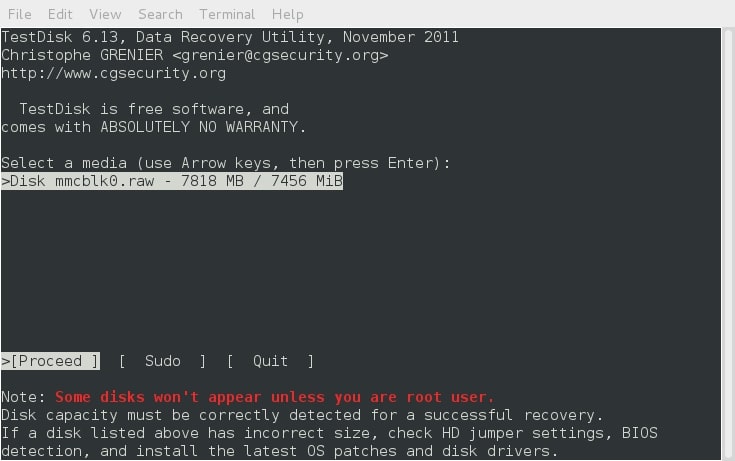
- Seleccione la Tarjeta de partición EFI GPT.
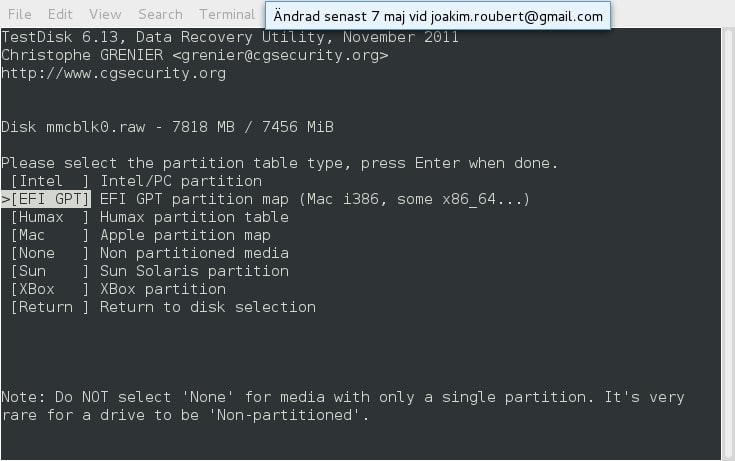
- A continuación, para que TestDisk encuentre las particiones, seleccione Analizar.
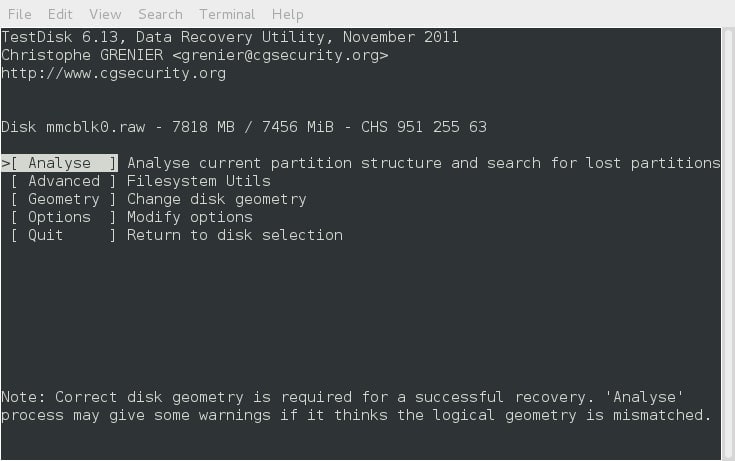
- Seleccione Búsqueda rápida.
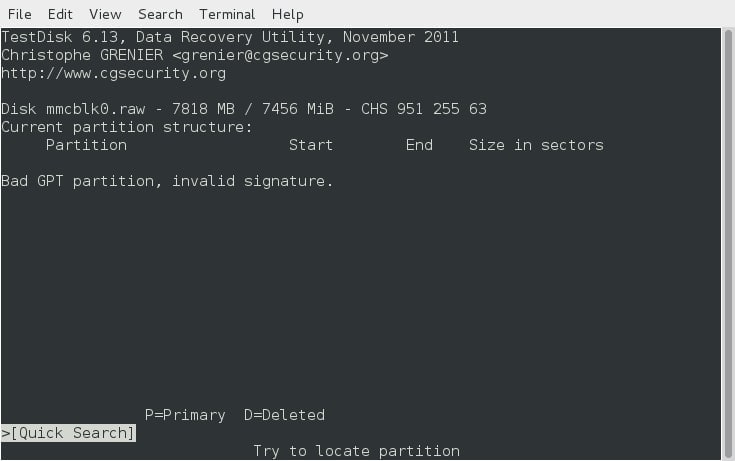
- La búsqueda produce una tabla como ésta:

- A continuación, pulse Intro para continuar.
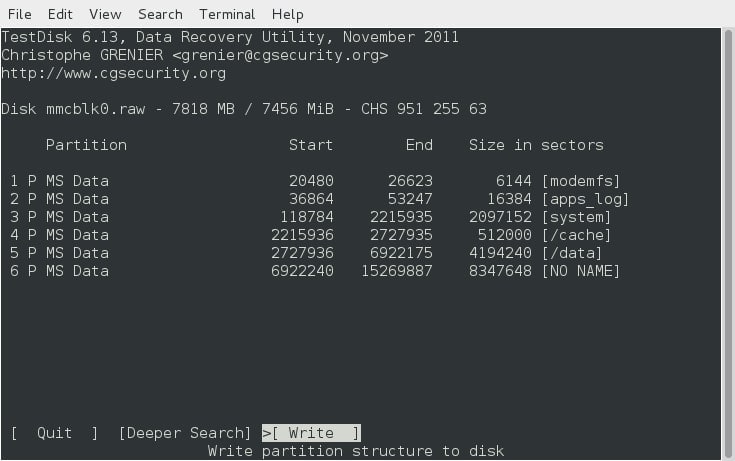
- Elija la opción Escribir para guardar esta nueva tabla de particiones (recuperada). A continuación, pulse
Ypara confirmar su selección.
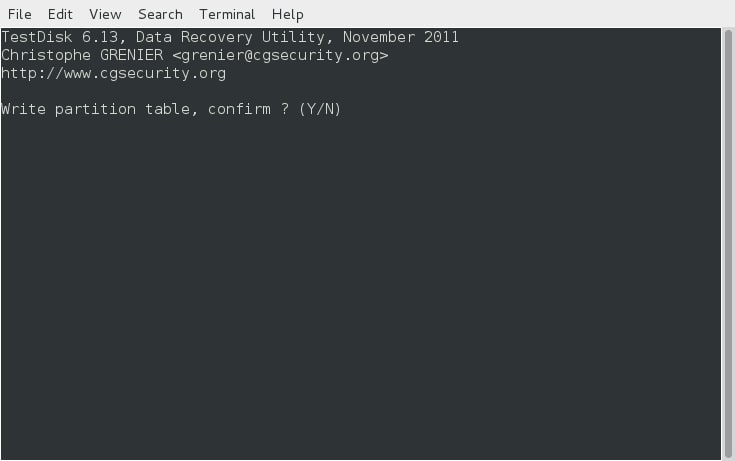
- A continuación, se le pedirá que reinicie. Sin embargo, parece que en esta situación no existe tal demanda. Pulse Intro para continuar. Ahora que la tabla de particiones ha sido restaurada, podemos intentar recuperar los archivos.
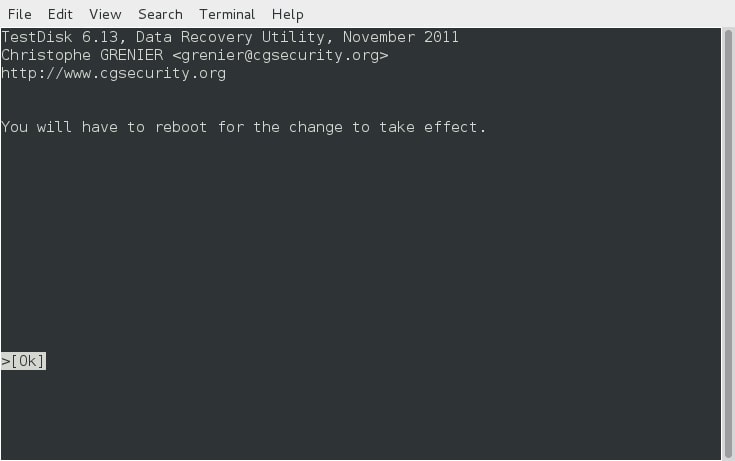
- Para utilizar la sección de Utilidades del Sistema de Archivos de TestDisk, seleccione Avanzado.
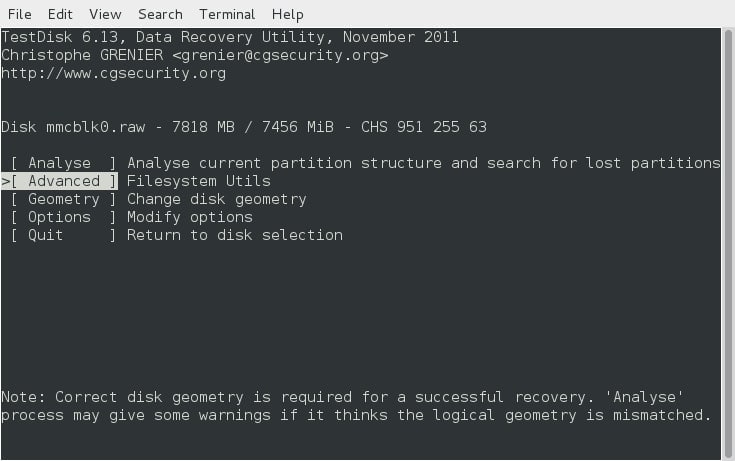
- Seleccione la partición que desea restaurar. En este ejemplo, utilizaremos la opción Undelete para recuperar fotos de la partición FAT32 de la tarjeta SD:
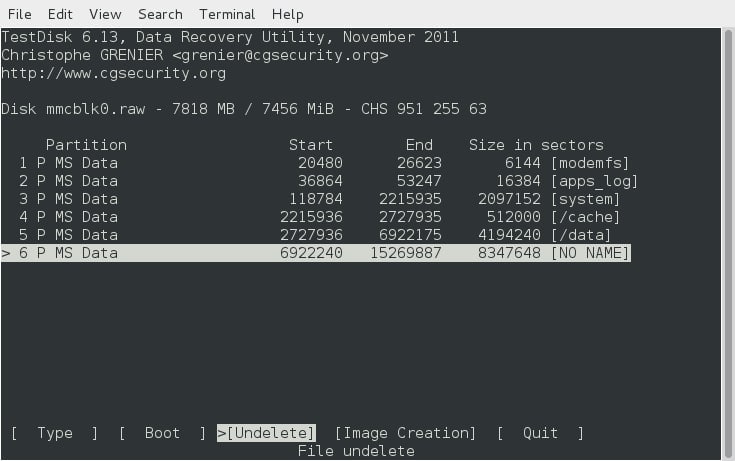
- Ahora podemos buscar el archivo:
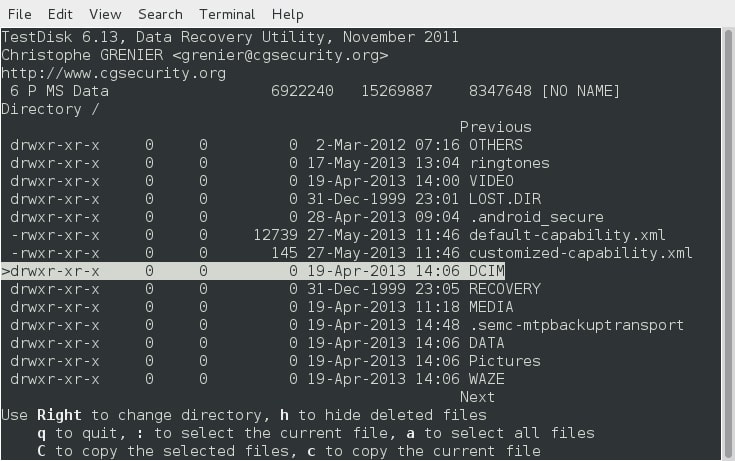
- Hay una serie de archivos recuperables en el directorio /DCIM/100ANDRO, donde el dispositivo Android almacena las fotos. Elíjalo y, a continuación, utilice
Cocpara recuperarlos en uno de los sistemas de archivos del ordenador Linux.
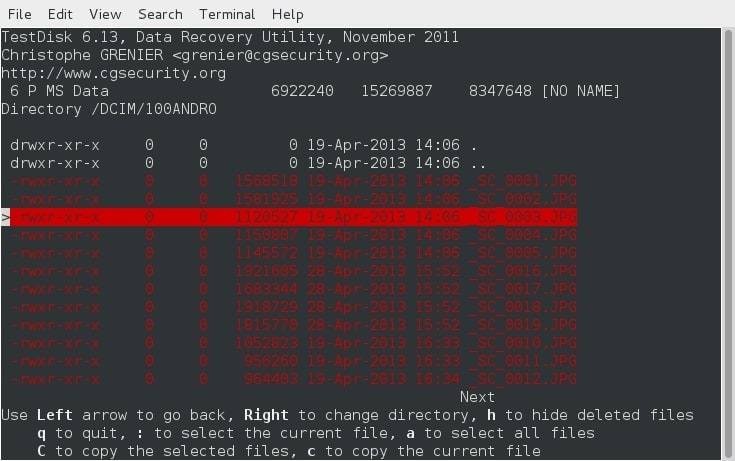
- Opcional: Para recuperar archivos de una partición ext3/ext4, TestDisk tiene una opción de Creación de imagen que escribirá una imagen de esta partición llamada image.dd a un archivo en el sistema de archivos de la computadora Linux.
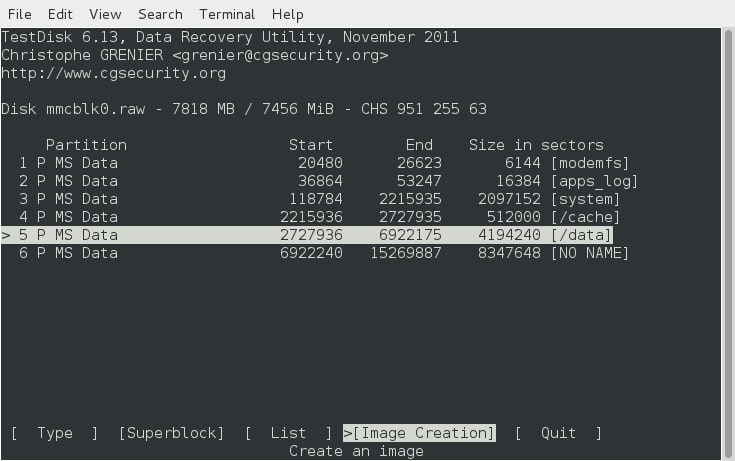
En su ventana de terminal, utilice extundelete para recuperar los archivos de imagen:
$ extundelete --restore-all image.dd
Además de TestDisk, hay muchas herramientas de recuperación de datos para Linux gratuitas y de código abierto disponibles en el mercado. He aquí algunos ejemplos:
- PhotoRec para Linux: Una potente herramienta capaz de recuperar particiones perdidas, reparar sistemas de archivos dañados y recuperar archivos borrados.
- Extundelete: Una herramienta para recuperar archivos borrados de sistemas de archivos ext4.
- Ddrescue: Una herramienta para recuperar datos de dispositivos de almacenamiento averiados y clonar dispositivos de almacenamiento con sectores averiados.
- Foremost: Una herramienta para recuperar archivos basándose en sus encabezados y pies de página.
- Scalpel: Una herramienta de recuperación de datos de Linux basada en cabeceras y estructuras de datos.
Cada herramienta puede tener capacidades y limitaciones diferentes. Siempre es aconsejable probar varias herramientas para aumentar las posibilidades de éxito de la recuperación.
Resumen
En este artículo, hemos listado los 2 pasos principales para recuperar datos de un dispositivo Android con Linux. En primer lugar, debe acceder al sistema de archivos de Android y, a continuación, recuperar los datos perdidos o eliminados de su dispositivo Android mediante un dispositivo Linux. Sin embargo, hemos elaborado una lista de los mejores programas de recuperación de datos para Linux si desea una forma más cómoda de recuperar sus archivos. Compruébelo ahora mismo.
